문서를 디지털화하는 일반적인 기술 중 하나는 스캔하는 것입니다. 그러나 스캔한 파일은 일반적으로 PDF 형식의 이미지로 출력되므로 편집할 수 없습니다. 스캔한 PDF를 Word로 변환 해야 할 필요성이 발생하는 곳입니다.
하지만 노하우가 없으면 스캔한 PDF를 Word로 바꾸는 것이 힘들 수 있습니다. 다행히 이 가이드에서는 스캔한 PDF 파일을 Word 문서로 변환하는 다양한 방법을 제공합니다. 시작해보자.
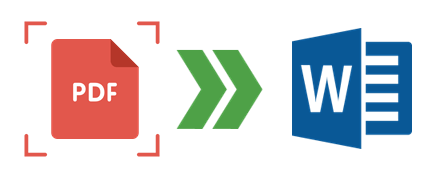
예 . 스캔한 PDF 파일을 Word 문서로 변환할 수 있습니다. 하지만 OCR (광학 문자 인식)이라는 특별한 프로세스가 필요합니다. 먼저 문서를 OCR로 처리한 다음 Word로 변환합니다. OCR을 사용하면 소프트웨어가 스캔한 이미지에서 텍스트를 감지하고 추출한 다음 이를 Word와 같은 편집 가능한 텍스트로 변환할 수 있습니다.
종이 문서를 방금 스캔하여 PDF로 저장했다면 편집 가능한 Word 문서로 변경해야 할 때 비밀 전략이 있어야 합니다. 운이 좋게도 우리는 스캔한 PDF를 Word로 변경하는 데 도움이 되는 방법을 만들었습니다. 그것들은 다음과 같습니다:
PDFelement는 파일 레이아웃을 유지하면서 스캔한 PDF 파일을 편집 가능한 Word 문서로 변환하는 기능을 지원하는 탁월한 소프트웨어입니다. 이 모든 것은 놀라운 OCR 기능 덕분에 가능합니다. 게다가 변환된 파일의 높은 품질을 보장합니다.
PDFelement는 매우 다양하고 강력합니다. 변환 프로세스를 케이크워크로 만듭니다. 또한 Windows 및 Mac 컴퓨터에서 작동하는 오프라인 앱입니다. 정확하고 빠른 결과를 보여줍니다. 스캔한 PDF를 Word 문서로 변환하는 데 몇 초 밖에 걸리지 않습니다.
01 스캔한 PDF 찾기 및 열기
컴퓨터에서 PDFelement 소프트웨어를 시작하여 시작하십시오. 그런 다음 PDF 열기 를 탭하여 스캔한 PDF를 직접 엽니다.

02 OCR 작업 수행
파일을 열면 창 상단에 OCR을 수행할지 묻는 알림 창이 나타납니다. 그렇지 않은 경우 상단 메뉴에서 OCR 옵션을 탭하여 스캔한 PDF를 Word 문서로 변경할 수 있습니다.
그 후에 창이 나타나는 것을 볼 수 있습니다. 편집 가능한 텍스트로 스캔을 눌러 스캔한 PDF 파일을 편집 가능한 파일로 변환합니다. 원하는 OCR 언어를 선택하고 팝업 창에서 언어 변경을 누르세요.

03 변환 프로세스 시작
변환 버튼으로 이동하여 To Word를 탭하세요. 팝업 창에서 설정 아이콘을 눌러 스캔한 PDF만 옵션을 선택했는지 확인하세요. 확인 버튼을 탭하여 변환 프로세스를 시작합니다.
스캔한 PDF를 수동으로 변환할 수 있는데 왜 온라인 도구를 찾는 번거로움을 겪어야 합니까? Microsoft Word 프로그램이 이를 가능하게 합니다. 우리 대부분은 이 앱에 대해 잘 알고 있으므로 이 앱을 선택하는 것이 좋습니다. 앱이 파일을 최적화하고 편집 가능한 파일로 변환합니다.
그러나 생성된 파일은 스캔한 PDF 파일과 정확하게 일치하지 않습니다. 특히 원본 파일에 이미지와 그래픽이 많이 포함되어 있는 경우 더욱 그렇습니다. 게다가 레이아웃이 재배치될 가능성도 높다. 전반적으로 Word 응용 프로그램은 매우 정확하고 편집 가능한 텍스트 문서를 제공하기 위해 노력하고 있습니다.
스캔한 PDF를 Word 문서로 변경하는 단계는 다음과 같습니다.
1단계: 변환할 스캔한 PDF 찾기
컴퓨터 파일 메뉴에서 스캔한 PDF 파일을 열어 시작하세요. 파일을 마우스 오른쪽 버튼으로 클릭하면 여러 응용 프로그램에서 파일을 열 수 있는 옵션이 포함된 메뉴 목록이 화면에 표시됩니다. 연결 프로그램을 누르고 Word 를 선택합니다.

2단계: PDF 스캔을 Word로 변환
Word 옵션을 선택하면 변환 프로세스가 시작됩니다. 프로세스를 확인하라는 알림이 표시됩니다. 확인을 눌러 확인하세요. 그 후 변환 프로세스가 자동으로 시작됩니다.

이는 스캔한 PDF를 Word 문서로 변환하는 데 적합한 최고의 변환기 앱 중 하나입니다. Adobe Acrobat은 콘텐츠의 형식이나 유형을 변경하지 않고 스캔한 파일을 변경한다고 주장합니다. 형식을 유지하면서 스캔한 파일을 변환할 수 있도록 자동화된 내장 OCR 기능이 있습니다.
Adobe Acrobat을 사용하여 스캔한 PDF 파일을 Word로 변환하는 단계는 다음과 같습니다.
1단계: 먼저 Adobe Acrobat에서 스캔한 PDF를 엽니다.

2단계. 오른쪽 창에서 PDF 내보내기 도구를 클릭합니다. 사용 가능한 옵션에서 내보내기 형식으로 Word 문서를 선택하십시오.

3단계. 내보내기 를 클릭하고 파일을 저장할 위치를 선택합니다.
온라인 도구를 사용하여 스캔한 PDF를 Word로 변환할 수도 있습니다. 온라인 도구는 전적으로 인터넷에서 작동하기 때문에 Mac , Windows , Linux 등 모든 OS에서 작동하는 모든 컴퓨터에서 완벽하게 사용할 수 있습니다. 그러나 이러한 온라인 도구에는 이점과 제한 사항이 있다는 점을 기억하십시오.
새로운 OCR은 스캔한 PDF 파일을 온라인에서 Word로 변환하는 데 결코 실패하지 않는 도구 중 하나입니다. 이 도구는 여러 인식 언어/글꼴을 지원합니다. 사용하기 전에 사용자 계정을 만들 필요는 없습니다.
다음은 PDF 스캔을 Word로 변경하는 단계입니다.
1단계: 무료 온라인 OCR 웹사이트로 이동한 다음 파일 선택 버튼을 클릭하여 스캔한 파일을 업로드합니다.
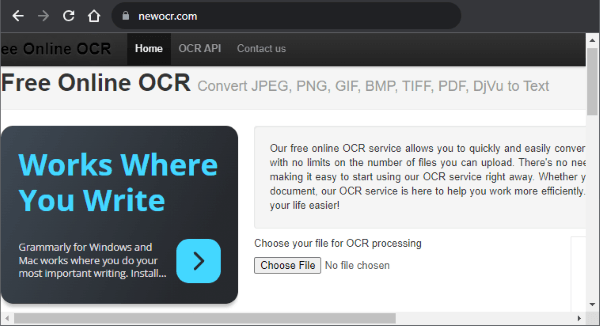
2단계: 미리보기 탭을 누르고 미리보기가 끝날 때까지 기다립니다. 그런 다음 OCR 버튼을 누른 다음 화면의 지시에 따라 절차를 완료하세요.
Google은 모든 온라인 문서 제품에 OCR 기능을 갖추고 있습니다. 대부분의 사용자가 사전에 확인하지 않기 때문에 많은 사람들에게 표시되지 않습니다. Google Docs를 사용하여 스캔한 PDF를 Word로 변환하는 방법을 알아보려면 아래 단계를 따르세요.
1단계: Gmail 계정에 로그인한 다음 Google 드라이브 로 이동합니다.
2단계: 오른쪽 상단 섹션에 있는 설정 버튼을 탭하세요. 설정 페이지에서 업로드를 Google 문서 편집기 형식으로 변환을 선택하세요. 그 후 완료 버튼을 탭하세요.
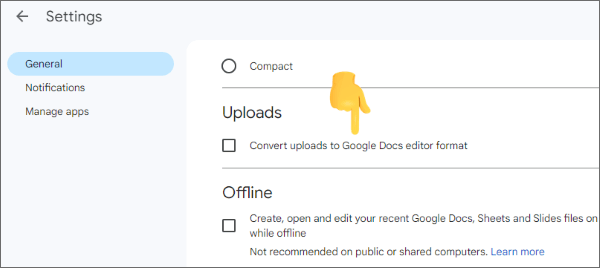
3단계: 왼쪽의 새로 만들기 버튼을 누른 다음 파일 업로드를 누릅니다. 완료되면 파일을 선택하십시오.
4단계: 마우스 오른쪽 버튼을 클릭하고 다음으로 열기 옵션과 Google Docs를 선택합니다. 파일이 변환될 때까지 잠시 기다리십시오.

5단계: 파일을 Word로 내보내고 파일 탭을 클릭한 다음 다른 이름으로 다운로드를 클릭합니다. .docx 형식으로 파일을 다운로드하려면 Microsoft Word(.docx) 옵션을 선택하세요.
스캔한 PDF를 Word로 변환하는 과정은 간단합니다. 이제 제시된 방법으로 문제 없이 편집 가능한 파일을 생성할 수 있습니다.
PDFelement는 제공된 옵션 중에서 눈에 띕니다. 스캔한 PDF를 Word로 변환하는 과정을 단순화하는 정확하고 다재다능하며 전용 소프트웨어입니다. 한번 시도해 보세요.
관련 기사:
[유용한 오피스 팁] 문서를 PDF로 스캔하는 5가지 쉬운 방법
이미지를 텍스트로 변환하는 무료 OCR 소프트웨어 Top 5